
 众所周知
录播课不仅可以进行分销售卖
帮助老师实现知识变现
也是老师进行自我宣传的通道
但在很多老师在录制这一关就被难倒了
什么录制软件简单易操作?
摄像头展示在什么位置?
能不能演示课件?
一概不知
众所周知
录播课不仅可以进行分销售卖
帮助老师实现知识变现
也是老师进行自我宣传的通道
但在很多老师在录制这一关就被难倒了
什么录制软件简单易操作?
摄像头展示在什么位置?
能不能演示课件?
一概不知
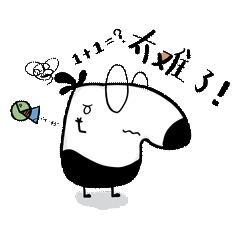 不用发愁~
今天小V就来手把手教老师一款
最“傻瓜式”的录制软件
录制课程一“件”搞定
软件名称:EV录屏
下载链接:
https://www.ieway.cn/evcapture.html
不用发愁~
今天小V就来手把手教老师一款
最“傻瓜式”的录制软件
录制课程一“件”搞定
软件名称:EV录屏
下载链接:
https://www.ieway.cn/evcapture.html
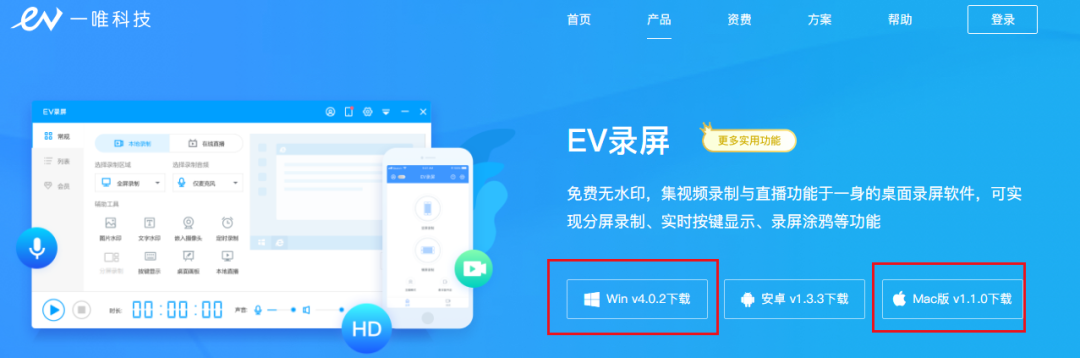 根据电脑选择下载通道
操作方式(课件展示+摄像头)
1.打开“EV录屏”软件
根据电脑选择下载通道
操作方式(课件展示+摄像头)
1.打开“EV录屏”软件
 2.选择【本地录制】,录制完视频才会保存在本地电脑。
2.选择【本地录制】,录制完视频才会保存在本地电脑。

3.打开PPT课件(有动画效果选择“阅读视图”模式),调整大小,拖拽到合适的位置,注意确定好位置后,不可在挪动。
小V一般会将PPT放置在桌面左上角,右侧留出 提示稿 和 操作软件 的地方。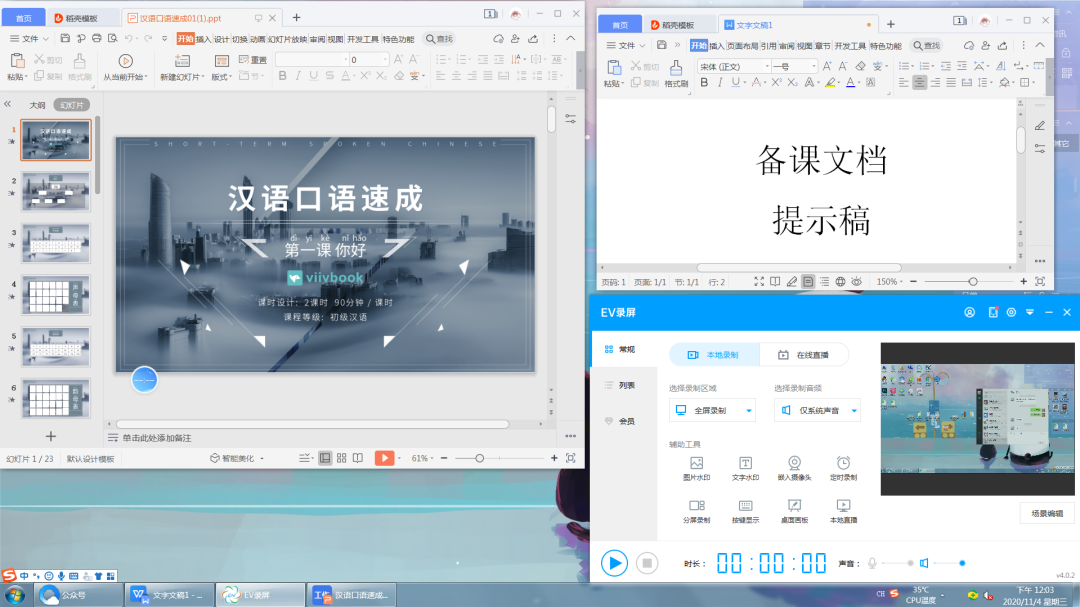 4.在EV录屏软件面板上点击选择录制区域下面的
4.在EV录屏软件面板上点击选择录制区域下面的
 ,选择“选区录制”。
,选择“选区录制”。

5.随后屏幕中会出现虚线选区框,拖动选择框至PPT展示内容上,鼠标放置在选区框边角,可拖拽调整大小,点击“确定”完成选区(重新选区,只需重复“第4步”操作)。最终选区位置见下图。
注意:选区部分上方在录制中请勿被其他文件遮挡,否会被一同录入。 6.选择录制音频,如PPT中无视频展示可选择“仅麦克风”,如有视频展示可选择“麦和系统声音”。
6.选择录制音频,如PPT中无视频展示可选择“仅麦克风”,如有视频展示可选择“麦和系统声音”。
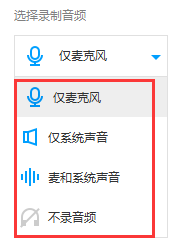
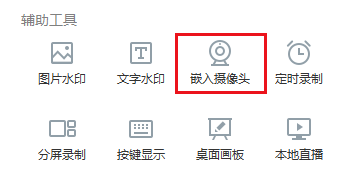
点击“添加”→确定
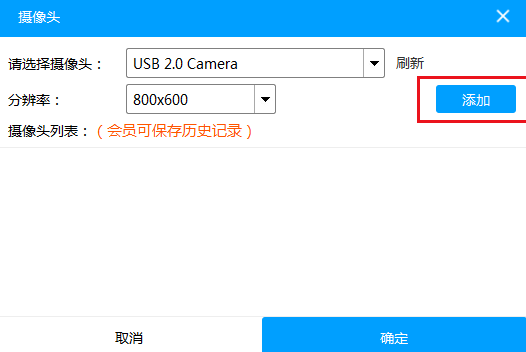
此时软件展示区域中会插入摄像头,调整摄像头大小,拖动至不遮挡PPT区域(建议右上角)
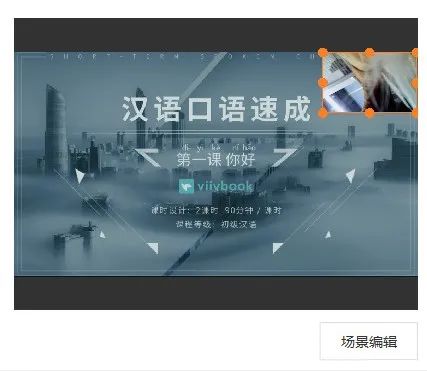
 按钮或按Ctrl+F1(默认)开始录制;再点击
按钮或按Ctrl+F1(默认)开始录制;再点击
 按钮或按Ctrl+F2结束录制;在录制过程中如需暂停,点击
按钮或按Ctrl+F2结束录制;在录制过程中如需暂停,点击
 按钮,再次点击该按钮则继续录制。
按钮,再次点击该按钮则继续录制。
 也可使用简易控制按钮操作。
也可使用简易控制按钮操作。
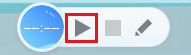
9.录制完成后点击【列表】打开视频列表,双击视频文件即可播放视频;点击 按钮打开保存目录查看文件;点‘文件位置’可快速定位到文件在电脑的哪个位置。
按钮打开保存目录查看文件;点‘文件位置’可快速定位到文件在电脑的哪个位置。
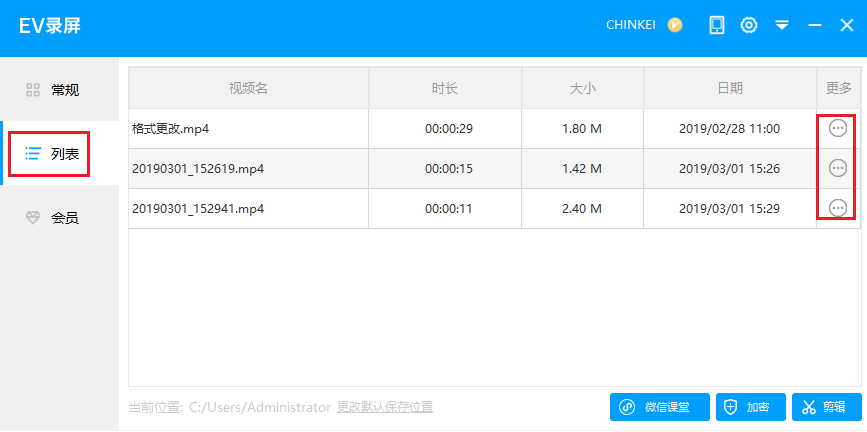
 1
1






















 302
302

 被折叠的 条评论
为什么被折叠?
被折叠的 条评论
为什么被折叠?








